PS为景观效果图添加阳光光束效果
发布时间:2017-01-03 来源:查字典编辑
摘要:园林景观PS效果图是我们常常要做的,有时候为了效果需要,要在效果图立面体现阳光光束的感觉,这里给大家介绍一下做法,方法不是很难,有需要的朋友...
园林景观PS效果图是我们常常要做的,有时候为了效果需要,要在效果图立面体现阳光光束的感觉,这里给大家介绍一下做法,方法不是很难,有需要的朋友可以参考本文!
方法/步骤
按 Ctrl+Shift+Alt+E 图层盖章


菜单栏 滤镜----模糊----动感模糊
模糊调整到最大限度 角度和效果图内光源的方向一致。
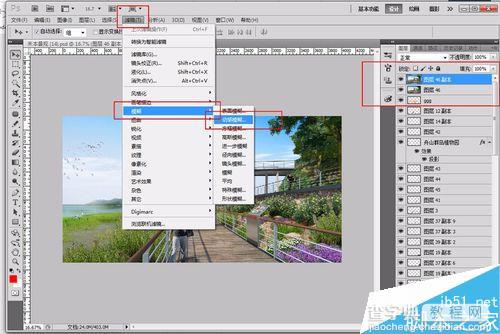
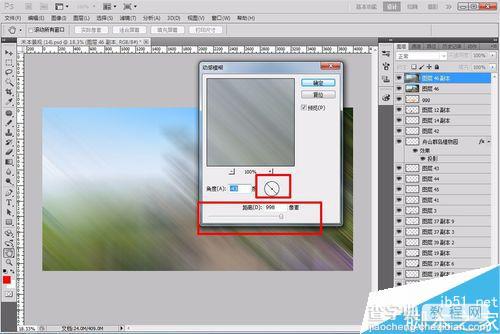
调整图层模式


用橡皮擦工具 擦出粗略擦除暗部


注意事项
动感模糊的数值要注意设置好,图层模式不一定是强光模式,可以根据具体效果调整
暗部擦除不是绝对的,要根据效果需要擦除
以上就是PS为景观效果图添加阳光光束效果方法介绍,大家按照上面步骤进行操作即可,希望能对大家有所帮助!


